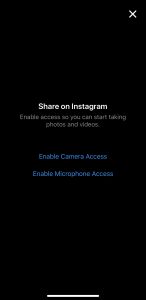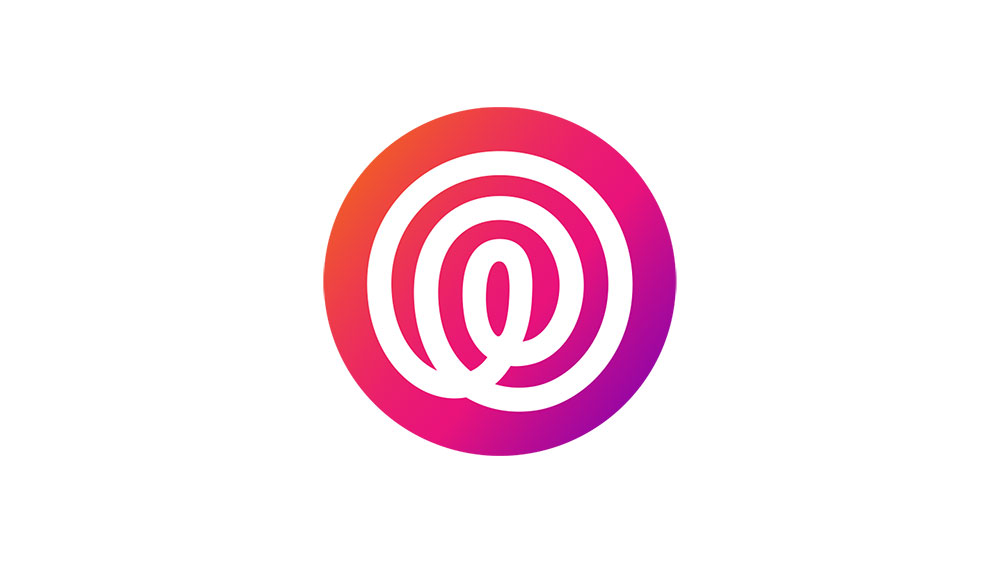Instagram adalah platform yang bagus untuk menyiarkan kandungan video; namun, pengguna kadang-kadang menghadapi masalah di mana suaranya tidak berfungsi di Instagram. Ini boleh mengecewakan kerana menghalangi anda menikmati kandungan di suapan Instagram anda.

Nasib baik, dalam kebanyakan kes, ini adalah masalah yang cukup mudah untuk diselesaikan. Sekiranya anda menghadapi masalah dengan suara Instagram tidak berfungsi, mari kita lihat langkah-langkah yang boleh anda lakukan untuk memperbaikinya.
Bagaimana Saya Menghidupkan Suara untuk Instagram?
Secara lalai, suara tidak dimainkan secara automatik di Instagram. Ini ditunjukkan oleh ikon pembesar suara kecil di sudut kanan bawah mana-mana video yang diberikan. Sekiranya suaranya dimatikan, pembesar suara akan mempunyai huruf "X", yang menunjukkan tidak ada suara. Ketik ikon pembesar suara, dan suaranya akan kembali ke persekitaran. Sebagai alternatif, anda boleh menghidupkan kembali suara dengan mengetuk video itu sendiri atau dengan menekan butang "naikkan volume".

Perlu diingat bahawa video atau cerita tertentu tidak mempunyai suara. Dalam kes ini, anda akan melihat penanda "Video Tidak Mempunyai Bunyi" di kiri bawah.
Petua Penyelesaian Masalah
Sekiranya anda menghidupkan suaranya dan masih tidak berfungsi, terdapat beberapa perkara yang boleh anda cuba selesaikan masalahnya.
Periksa Fon Kepala Bluetooth / Earbud
Bunyi mungkin diserahkan ke fon kepala Bluetooth atau earbud anda walaupun anda tidak memakainya. Contohnya, jika anda menggunakan Apple AirPods dan mematikan "Pengesanan Telinga Automatik", suaranya akan masuk ke earbud selagi ia dipasangkan dengan iPhone anda.
Masalah yang serupa mungkin muncul dengan pembesar suara tanpa wayar. Kelantangan pembesar suara diturunkan, anda lupa untuk melepaskannya dari telefon pintar anda, dan suaranya berakhir di tempat yang salah.
Untuk memperbaikinya, pergi ke menu Bluetooth telefon pintar anda, periksa pembesar suara / fon kepala berpasangan, dan ketuk pada peranti untuk memutuskan sambungannya.

Mulakan semula Peranti
Cukup reboot peranti anda boleh memuatkan semula proses yang tidak berjalan dengan baik. Ini dapat menyelesaikan masalah audio anda.
Untuk menentukan apakah ini masalahnya, mulakan semula telefon pintar anda untuk menyingkirkan pepijat dan fail sampah yang mungkin menghalang bunyi daripada dimainkan.
Untuk iPhone X dan yang lebih baru: tahan salah satu rocker kelantangan dan butang Samping secara serentak sehingga anda melihat slaid Power. Gerakkan slaid untuk mematikan telefon, kemudian tekan dan tahan butang Samping dan lepaskan apabila logo Apple muncul.
Untuk iPhone lama (iPhone 8 dan lebih awal): tahan butang Sisi / Atas untuk membuka slaid Daya. Selepas anda mematikan telefon pintar, tekan butang Samping / Atas sekali lagi untuk menghidupkannya semula.
Untuk Android: Tekan dan tahan butang daya selama beberapa saat sehingga pilihan daya muncul. kemudian ketik but semula atau mulakan semula. Sekiranya anda menggunakan telefon Android yang lebih baru, anda mungkin perlu menahan butang kelantangan dan butang kuasa untuk memulakan semula.
Kemas kini Instagram
Instagram sering mengeluarkan kemas kini dan perbaikan bug yang menangani pelbagai masalah dalam aplikasi. Baru-baru ini, banyak pengguna melaporkan masalah bermain muzik pada cerita atau memainkan suara sama sekali. Inilah sebabnya mengapa anda perlu memeriksa sama ada terdapat kemas kini.
Lancarkan Aplikasi atau Play Store, arahkan ke Kemas kini atau Aplikasi & Permainan Saya, dan sapu senarai untuk mencari Instagram. Tekan butang Kemas kini di sebelah aplikasi dan versi terbaru akan dipasang.

Kemas kini iOS / Android
Sekiranya perisian telefon anda tidak terkini, anda mungkin menghadapi masalah semasa menggunakan pelbagai aplikasi, termasuk Instagram. Berikut adalah panduan ringkas untuk kemas kini perisian pada iOS / Android.
Untuk iOS: Lancarkan Tetapan, ketuk Umum, dan pilih Kemas kini Perisian. Ketik "Muat turun dan pasang" dan tunggu beberapa minit sehingga iPhone berfungsi dengan hebatnya. Anda mungkin diminta untuk mengesahkan bahawa anda ingin memasang perisian. Dalam kes ini, ketik Pasang atau OK di tetingkap pop timbul.
Untuk Android: Tekan ikon roda gigi untuk mengakses Tetapan, masuk ke menu Sistem, dan pilih "Tentang telefon."
Sekiranya anda menggunakan Samsung Galaxy, anda harus mencari "Kemas kini perisian" dan bukan "Sistem". Pada telefon pintar Pixel, anda perlu mengetuk "Muka" dan bukannya "Tentang telefon." Walau bagaimana pun, anda harus mencari jalan ke pilihan "Muat turun dan pasang" dengan mudah.
Periksa Down Detector
Beberapa pengguna telah menanggapi artikel kami sekaligus menyatakan bahawa mereka menghadapi masalah yang berterusan selama beberapa hari. Walaupun tidak mempengaruhi semua orang, pemadaman besar dapat dilihat dengan mudah menggunakan Down Detector.
Lawati laman web dan taipkan ‘Instagram’ ke dalam kotak carian. Ini akan memberitahu anda jika orang lain menghadapi masalah yang sama dengan anda dan mengurangkan masa penyelesaian masalah anda. Sekiranya terdapat masalah besar, anda boleh melaporkannya ke Instagram atau menunggu. Sekiranya tidak, teruskan menyelesaikan masalah atau laporkan ke Instagram.
Kebimbangan Perkakasan
Adakah telefon pintar anda baru-baru ini terendam dalam cecair? Adakah anda menjatuhkannya? Sekiranya jawapannya adalah ya, mungkin ada masalah perkakasan yang menghalang telefon anda daripada memainkan bunyi.
Untuk menguji sesuatu, cuba mainkan suara dengan aplikasi lain, seperti YouTube, SoundCloud, atau Spotify, dan pastikan kelantangannya maks. Mudah-mudahan, anda dapat mendengar suara dari pembesar suara terbina dalam.
Sekiranya tidak, cuba bersihkan pembesar suara dengan berus gigi atau berus lembut. Dengan andaian ini tidak berfungsi, anda mungkin perlu membawa telefon anda ke bengkel untuk mengganti pembesar suara.
Kesalahan iOS 13
Dengan pembebasan iOS 13, banyak pengguna melaporkan masalah dengan audio Instagram mereka. Sama ada tidak bermain semasa anda menatal atau tidak dapat merakam audio, masalah ini dapat diatasi dengan mudah.
Ikuti arahan ini untuk menyelesaikan masalah kemas kini ini:
- Tutup aplikasi Instagram
- Pergi ke Tetapan pada iPhone anda
- Tatal ke bawah dan ketik Instagram
- Matikan pilihan Mikrofon dan Kamera (mereka akan berubah dari hijau ke kelabu)

- Buka sandaran aplikasi Instagram dan ketik kamera di sudut kanan atas
- Ketik untuk mengaktifkan kamera dan mikrofon
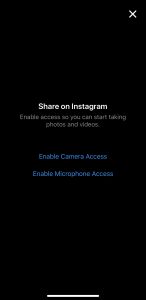
Ramai pengguna yang melaporkan masalah ini dapat membuktikannya. Sekiranya anda telah mencuba semua yang kami senaraikan di atas tanpa sia-sia, ini akan menyelesaikan masalah untuk iPhone yang menjalankan iOS 13.
Periksa Tetapan Telefon Anda
Terakhir, ada satu perkara tambahan yang boleh anda periksa, Bunyi anda. Kedua-dua iOS dan Android mempunyai Tetapan yang berasingan untuk bagaimana telefon anda mengedarkan suara. Sudah tentu, anda mungkin telah mencuba menaikkan kelantangan, tetapi tidak pernah terdengar (terutama selepas kemas kini sistem) suara anda dapat menuju ke pembesar suara yang salah. Sekiranya telefon anda dihala ke lubang telinga, misalnya, anda tidak mungkin akan mendengarnya.
Buka Tetapan di telefon anda dan ketik 'Bunyi' ke dalam kotak carian (pengguna iOS perlu membuka Tetapan dan tatal ke bawah sedikit agar kotak ini muncul).
Setelah memilih, pilih yang sesuai. Sebagai contoh, Kebolehcapaian pada kedua-dua sistem operasi ini benar-benar boleh mengacaukan suara anda. Pastikan semua bunyi dihidupkan.
Seterusnya, cuba beralih dari pembesar suara kanan ke kiri atau luncurkan bar ke tengah untuk menggunakan kedua-duanya. Sekiranya anda mempunyai rakan berdekatan yang tidak menghadapi masalah, lihat Tetapannya, dan kemas kini tetapan anda agar sesuai.
Mengosongkan Cache
Mengosongkan aplikasi Instagram boleh menyelesaikan masalah. Pada asasnya, ini menghapuskan data yang tersimpan sehingga serupa dengan pemulihan aplikasi. Anda selalu boleh menghapus dan memasang semula aplikasi di telefon anda, tetapi membersihkan Cache adalah penyelesaian mudah untuk dicuba:
Untuk Android:
- Pergi ke tetapan telefon anda dan ketuk pada Aplikasi atau Pengurus aplikasi
- Tatal ke bawah ke Instagram
- Ketik Penyimpanan
- Ketik Kosongkan cache
Ini tidak akan menghapus maklumat anda dalam aplikasi itu sendiri, walaupun anda mungkin perlu log masuk semula setelah anda membersihkan Cache.
Untuk iPhone:
Malangnya, pengguna iPhone perlu menghapus aplikasi untuk membersihkan Cache. Anda boleh menekan lama ikon aplikasi sehingga bergerak dan klik pada 'X' kemudian mengesahkan atau melalui tetapannya.
- Ketik Am dalam tetapan iPhone
- Ketik Penyimpanan
- Tatal ke bawah ke aplikasi Instagram
- Ketik Padam
- Sahkan
Setelah ini selesai, anda boleh kembali ke App Store dan memasang semula aplikasinya. Pastikan anda mempunyai kata laluan iCloud anda untuk memuat turun dan kelayakan log masuk Instagram anda.